Ja nevēlaties, lai jūsu draugi vai ģimenes locekļi nejauši redzētu jūsu Instagram meklēšanas vēsturi, vislabāk to izdzēst. Jūs varat justies neērti, meklējot noteiktus IG profilus. Vai arī jūs vienkārši pārāk rūpējaties par savu privātumu, lai kāds varētu redzēt jūsu meklēšanas vēsturi.
Darbības, lai dzēstu Instagram meklēšanas vēsturi
Android un iPhone ierīcēs
- Pieskarieties trim rindām labajā stūrī, lai atvērtu izvēlni.
- Pēc tam dodieties uz Iestatījumi.
- Izvēlieties Drošība.
- Un pēc tam pieskarieties Meklēšanas vēsture (pēdējā opcija sarakstā).
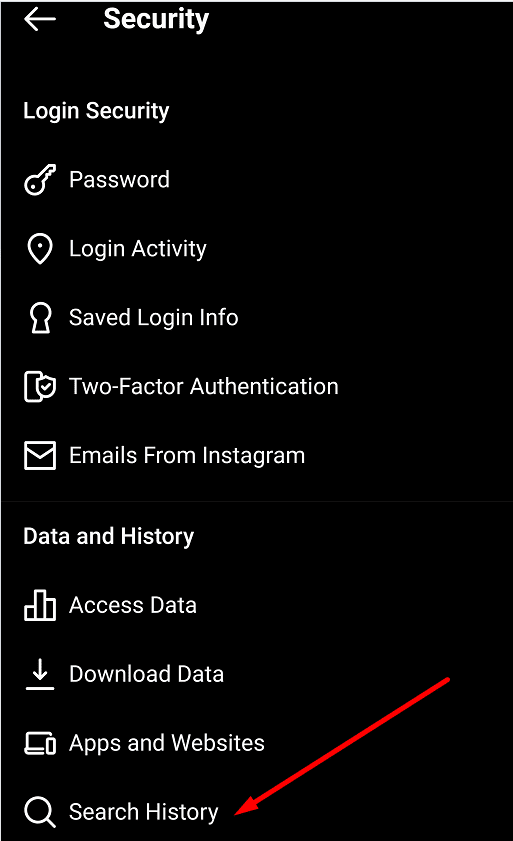
- Krāns Nodzēst visu lai neatgriezeniski izdzēstu visu savu IG meklēšanas vēsturi.
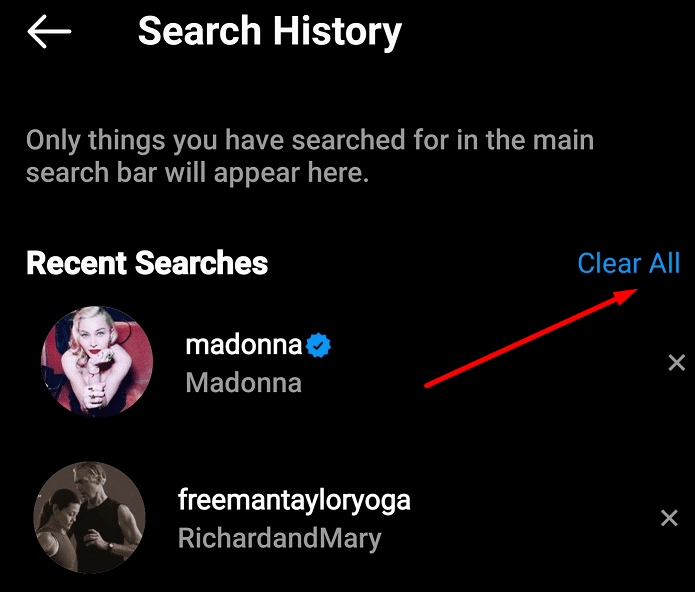
Datorā
- Noklikšķiniet uz sava profila attēla un dodieties uz Iestatījumi.
- Pēc tam noklikšķiniet uz Privātums un drošība.
- Iet uz Skatīt konta datus.
- Atrodiet Meklēšanas vēsture opciju un atlasiet Apskatīt visus.
- Sist Notīrīt meklēšanas vēsturi un apstipriniet savu izvēli.
Ņemiet vērā, ka, atlasot opciju Notīrīt visu, vairs nav iespējams atgriezties. Jūs nevarat atsaukt darbību. Tomēr jūsu meklētie IG profili dažkārt var tikt parādīti kā ieteiktie konti.
Tā ir Instagram burvība. Tāpat kā jebkura cita sociālo mediju platforma, IG vēlas, lai jūs pavadītu pēc iespējas vairāk laika, ritinot dažādus profilus un fotoattēlus.
Tāpēc lietotne var ieteikt jums pārbaudīt noteiktus profilus, kurus apmeklējāt iepriekš, lai gan jūs tos izdzēsāt no meklēšanas vēstures.
Izdzēsiet pārlūkošanas vēsturi
Ja izmantojat arī datora pārlūkprogrammu, lai ritinātu Instagram, neaizmirstiet arī notīrīt pārlūkošanas vēsturi. Vissvarīgākā daļa ir pareizā laika diapazona izvēle, lai iekļautu jūsu IG vēsturi.
Tomēr, ja neesat pārliecināts par laika diapazonu, izdzēsiet visu pārlūkošanas vēsturi. Darbības, kas jāveic, ir gandrīz vienādas neatkarīgi no izmantotās pārlūkprogrammas.
- Noklikšķiniet uz pārlūkprogrammas izvēlnes.
- Izvēlieties Vēsture.
- Pēc tam noklikšķiniet uz opcijas, kas ļauj to izdarīt notīriet pārlūkošanas datus.
- Izvēlieties laika diapazonu un pārbaudiet Pārlūkošanas vēsture izvēles rūtiņa.
-
Piezīme:Neatzīmējiet Sīkfaili un citi vietnes dati opciju. Jūs tiksiet izrakstījies no vairuma vietņu.

-
Piezīme:Neatzīmējiet Sīkfaili un citi vietnes dati opciju. Jūs tiksiet izrakstījies no vairuma vietņu.
- Nospiediet uz Izdzēst datus opciju. Restartējiet pārlūkprogrammu.
Ņemiet vērā, ka, aizverot lietotni, Instagram automātiski neizdzēš jūsu meklēšanas vēsturi. Ja vēlaties izvairīties no apkaunojošiem brīžiem, vienmēr vislabāk ir regulāri notīrīt meklēšanas vēsturi.